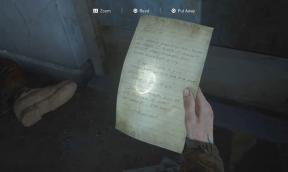Jak odemknout bootloader na libovolném smartphonu OnePlus
Odemkněte Bootloader / / August 05, 2021
S pomocí pokynů v této příručce můžete nyní snadno odemknout bootloader na smartphonu OnePlus. Tento kurz je platný pro všechna zařízení OnePlus. Abyste svému zařízení poskytli nový, nový výhled, existuje již několik věcí, které by se už mohly vyzkoušet. Mezi ně patří vylepšení uživatelského rozhraní vašeho zařízení instalací motivů a balíčků ikon. Můžete také nainstalovat mnoho typů vlastních spouštěčů nebo také použít různé styly textu. Jedná se však pouze o každodenní vylepšení, které vaše zařízení Android dokáže mnohem víc.
Můžete si nainstalovat vlastní obnovu, jako je TWRP, která vám umožní flashovat soubory ZIP a IMG, vytvořit mimo jiné zálohu Nandroid. Podobně je instalace zcela nového operačního systému založeného na Androidu také možností v podobě vlastních ROM. To není vše, můžete dokonce získat oprávnění na úrovni správce a provádět na úrovni systému modifikace. Obecně se tomu říká rootování zařízení a lze ho provést prostřednictvím Magisku.
Díky vynikající vývojové scéně na zakázku vám OEM umožní s velkou lehkostí vyzkoušet všechny vylepšení. Aby však bylo možné provést všechny tyto vylepšení, je nutné splnit pouze jeden předpoklad. To znamená, že vaše zařízení by mělo mít odemčený bootloader. Jakmile k tomu dojde, doslova to otevře bránu k nepřebernému množství přizpůsobení pro vaše zařízení.
V této příručce vám proto ukážeme, jak odemknout bootloader na zařízení OnePlus. Nezáleží na tom, jakou variantu OnePlus máte, ani na podkladové verzi OS Android. Jedná se o univerzálního průvodce pro všechna zařízení OnePlus. Ale předtím se podívejme, co je Bootloader a výhody a související riziko jeho odemčení. Pojďme začít.

Obsah
-
1 Co je bootloader
- 1.1 Výhody a nevýhody odemčeného bootloaderu
-
2 Jak odemknout bootloader na jakémkoli zařízení OnePlus
- 2.1 Předpoklady
- 2.2 Podporovaná zařízení:
- 2.3 Pokyny
-
3 Jak znovu uzamknout bootloader na zařízení OnePlus
- 3.1 Požadavky
- 3.2 Pokyny
Co je bootloader
Zavaděč je softwarový program, který sděluje operačnímu systému Android, jaké všechny aplikace potřebuje ke spuštění při spuštění. Kromě toho také pomáhá při spouštění zařízení k obnovení. Ve výchozím nastavení téměř všichni výrobci OEM dodávají své zařízení s uzamčeným bootloaderem z krabice. Podle nich chtějí pouze to, aby si uživatelé vyzkoušeli zkušenosti s OS, které poskytli. Ale tady je věc. Ne každý je fanouškem zkušeností s OS.
U některých uživatelské rozhraní a téma nesplňují jejich vkus, u jiných je zařízení plné nepotřebných aplikací nebo bloatwaru. Kromě toho existují i další výhody, které v uzamčeném bootloaderu prostě nejsou možné. Takže dávají pozor na únikovou cestu. Naštěstí většina výrobců OEM nechává pro technologické nadšence otevřené malé okno příležitostí.
Pomocí několika řádků příkazů umožňují odemknutí bootloaderu. Toto nás tedy nechává na docela důležité otázce - stojí za to riskovat a jaká jsou tato „rizika“ vůbec? Pojďme to zkontrolovat. Poté vám ukážeme, jak odemknout bootloader na vašem zařízení OnePlus.
Výhody a nevýhody odemčeného bootloaderu
Ihned po odemknutí bootloaderu můžete nahradit obnovení skladu vlastním obnovením, jako je TWRP. To vám dá příležitost vyzkoušet spoustu vlastních ROM ROM pro vaše zařízení. Dále také získáte možnost instalovat četné mody, rámce a dokonce řídit CPU zařízení pomocí jader. Třešničkou na dortu je schopnost rootovat vaše zařízení přes Magisk. Mohli bychom jít jeden a vyjmenovat výhody, ale udělejme kompletní obrázek. S odemčeným bootloaderem je spojeno několik upozornění.
Nejprve odemknutím zavaděče může být záruka na vaše zařízení neplatná. Rovněž budou vymazána všechna data ve vašem zařízení. Kromě toho může být vaše zařízení nyní také náchylnější k útokům. Některé bankovní aplikace jako Google Pay nebo hry jako Pokemon Go také nemusí fungovat. Stejně tak Netflix také nebude schopen přehrávat HD videa kvůli problémům s certifikací Widevine. Takže s tímto jsme uvedli všechny výhody a nevýhody odemčení bootloaderu na vašem zařízení OnePlus. pokud jste připraveni pokračovat, postupujte podle níže uvedených pokynů.
Jak odemknout bootloader na jakémkoli zařízení OnePlus
Než vám poskytneme uvedené pokyny, projděte si níže uvedenou část s požadavky a ujistěte se, že je vaše zařízení všechny kvalifikuje.
Varování
Než začneme s tímto postupem, důrazně vám doporučuji vytvořit zálohu úložiště zařízení a všech vašich souborů uložených v zařízení. Kromě toho se doporučuje velmi pečlivě dodržovat kroky uvedené v tomto příspěvku, aby nedošlo k trvalému poškození nebo k zděšení zařízení. Pokud se něco pokazí, autor nebo GetDroidTips za to nenese odpovědnost.
Předpoklady
- Nejprve vytvořte a kompletní záloha vašeho zařízení Android.
- Poté si stáhněte a nainstalujte Android SDK a nástroje platformy. To je nutné, abychom mohli provádět příkazy rychlého spuštění mezi vaším zařízením a počítačem.
- Také si stáhněte a nainstalujte nejnovější Ovladače USB OnePlus.
- Udržujte své zařízení dostatečně nabité. Doporučuje se minimálně 50%, aby se nevypnulo uprostřed.
- Nakonec na svém zařízení povolte ladění USB a odblokování OEM. První je potřeba, aby vaše zařízení rozpoznalo příkazy ADB. Ten druhý vám naopak pomůže odemknout bootloader na vašem zařízení OnePlus. Chcete-li je povolit, přejděte do Nastavení v zařízení. Pak přejděte na About Phone a klepněte na Build Number 7krát. Vraťte se do Nastavení> Systém> Pokročilé> Možnosti pro vývojáře> Povolit přepínání ladění USB a odblokování OEM.

To je ono. Nyní odemkněte zavaděč na zařízení OnePlus podle níže uvedených kroků.
Podporovaná zařízení:
- OnePlus Nord - Stránka s pokyny
- OnePlus 8 Pro - Stránka s pokyny
- OnePlus 8 - Stránka s pokyny
- OnePlus 7T Pro - Stránka s pokyny
- OnePlus 7T - Stránka s pokyny
- OnePlus 7 Pro - Stránka s pokyny
- OnePlus 7 - Stránka s pokyny
- OnePlus 6T
- OnePlus 6
- OnePlus 5T
- OnePlus 5
- OnePlus 3
- OnePlus 3T
- OnePlus 2
- Jedna plus jedna
- OnePlus X
Pokyny
- Připojte zařízení k počítači pomocí kabelu USB. Ujistěte se, že je povoleno ladění USB a odblokování OEM.
- Přejděte do složky nástrojů platformy, do adresního řádku zadejte CMD a stiskněte klávesu Enter. Tím se spustí příkazový řádek.
- Nyní zadejte níže uvedený kód do okna CMD a nabootujte zařízení do režimu Fastboot / Bootloader.
zavaděč restartu adb

Zdroj: Fórum OnePlus - Proveďte níže uvedený příkaz a pokud výsledky ukazují alfanumerický řetězec následovaný textem rychlého spuštění, znamená to, že jste úspěšně spustili zařízení do režimu rychlého spuštění.
fastboot zařízení
- Nakonec zadejte následující příkaz k odemčení bootloaderu na vašem zařízení OnePlus. Všimněte si, že tento příkaz vymaže všechna data přítomná ve vašem zařízení:
fastboot oem unlock
- Po provedení výše uvedeného příkazu byste měli na svém zařízení obdržet potvrzovací zprávu. Pomocí kláves hlasitosti vyberte možnost „Odemknout bootloader“ a tlačítkem Napájení ji potvrďte.

- Vaše zařízení OnePlus by se nyní mělo zavést do systému, pokud k tomu nepoužívá následující kód:
rychlý restart
- To je ono. Proces je nyní dokončen. Zařízení můžete odebrat z počítače. A tímto jste úspěšně odemkli bootloader na vašem zařízení OnePlus. První spuštění může zabrat nějaký čas, což je zcela normální. Kromě toho budete muset zařízení nastavit od nuly, protože došlo k resetu. S tím jsme se nyní zaměřili na to, jak můžete znovu zavést bootloader na vašem zařízení OnePlus. Následujte.
Jak znovu uzamknout bootloader na zařízení OnePlus
Pokud odemknutí bootloaderu přineslo více škody než užitku nebo je jeho nevýhod příliš mnoho, je nejlepší a možná jedinou možností je znovu jej odemknout. Pro některé je varovná zpráva o odemknutí zavaděče jedním z hlavních důvodů. Nebo se certifikace Widevine L3 týká také velké části uživatelů. Ve všech těchto případech je nejlepší sázení dopředu.
Varování
Než začneme s tímto postupem, důrazně vám doporučuji vytvořit zálohu úložiště zařízení a všech vašich souborů uložených v zařízení. Kromě toho se doporučuje velmi pečlivě dodržovat kroky uvedené v tomto příspěvku, aby nedošlo k trvalému poškození nebo k zděšení zařízení. Pokud se něco pokazí, autor nebo GetDroidTips za to nenese odpovědnost.
Požadavky
Chcete-li začít, přečtěte si výše uvedenou část Předpoklady a ujistěte se, že splňujete všechny čtyři požadavky (zálohování zařízení, nabití zařízení, instalace nástrojů platformy a ovladače USB). Jakmile to uděláte, pokračujte podle níže uvedených pokynů a znovu uzamkněte bootloader v zařízení OnePlus.
Ještě důležitější je zajistit, aby oddíl vašeho zařízení nebyl vylepšen. To znamená, že byste měli spouštět operační systém Oxygen OS, nikoli rootovaný, s obnovením zásob. Jinými slovy by neměla být nainstalována žádná vlastní nebo GSI ROM, žádná Magisk ani TWRP Recovery. Jakmile budete mít řečené věci, postupujte podle následujících kroků. Pokud tomu tak není, odstraňte výše uvedené úpravy. Jinak existuje extrémně vysoká šance, že vaše zařízení bude zděděno. S tím se říká, že pokud máte zařízení v režimu skladu, je třeba udělat toto:
Pokyny
- Pokud je povoleno ladění USB, připojte zařízení k počítači pomocí kabelu USB.
- Nyní přejděte do složky nástrojů platformy a do adresního řádku zadejte CMD. Stiskněte Enter a tím se spustí příkazový řádek.
- Chcete-li zařízení spustit do režimu rychlého spuštění, zadejte následující kód do příkazového okna:
zavaděč restartu adb
- Poté zadejte následující příkaz, abyste ověřili, že vaše zařízení bylo spuštěno na rychlý start a že ho váš počítač rozpozná.
fastboot zařízení
- Po dokončení můžete nyní snadno znovu zavést zavaděč zařízení spuštěním následujícího příkazu:
fastboot oem lock
- V takovém případě se ve vašem zařízení zobrazí vyskakovací okno. Pomocí kláves hlasitosti vyberte Relock the Bootloader a klávesou Power to potvrďte. A je to. Proces je dokončen. Pokud vaše zařízení nepoužívá následující příkaz, spustí se operační systém Android.
rychlý restart
Tímto tedy uzavíráme průvodce, jak odemknout a znovu odemknout bootloader na jakémkoli zařízení OnePlus. První spuštění po každém z těchto procesů bude nějakou dobu trvat. Kromě toho budete také muset nastavit zařízení od nuly, vzhledem k tomu, že mohlo dojít k resetování. Pokud máte nějaké dotazy týkající se některého z výše uvedených kroků, dejte nám vědět v komentářích. Zaokrouhlování, tady jsou některé Tipy a triky pro iPhone, Tipy a triky pro PC, a Tipy a triky pro Android že byste se také měli podívat.